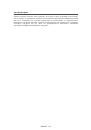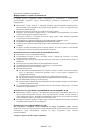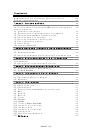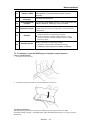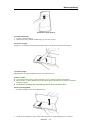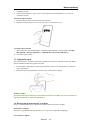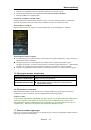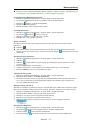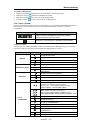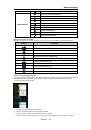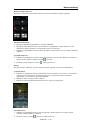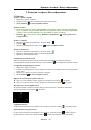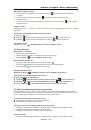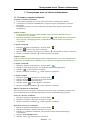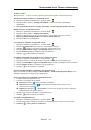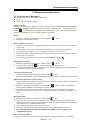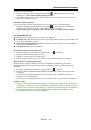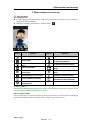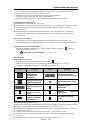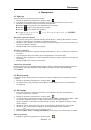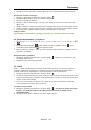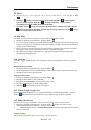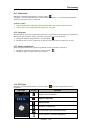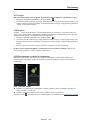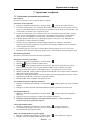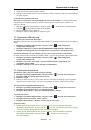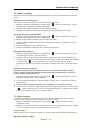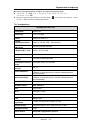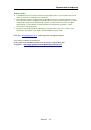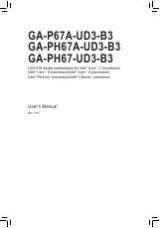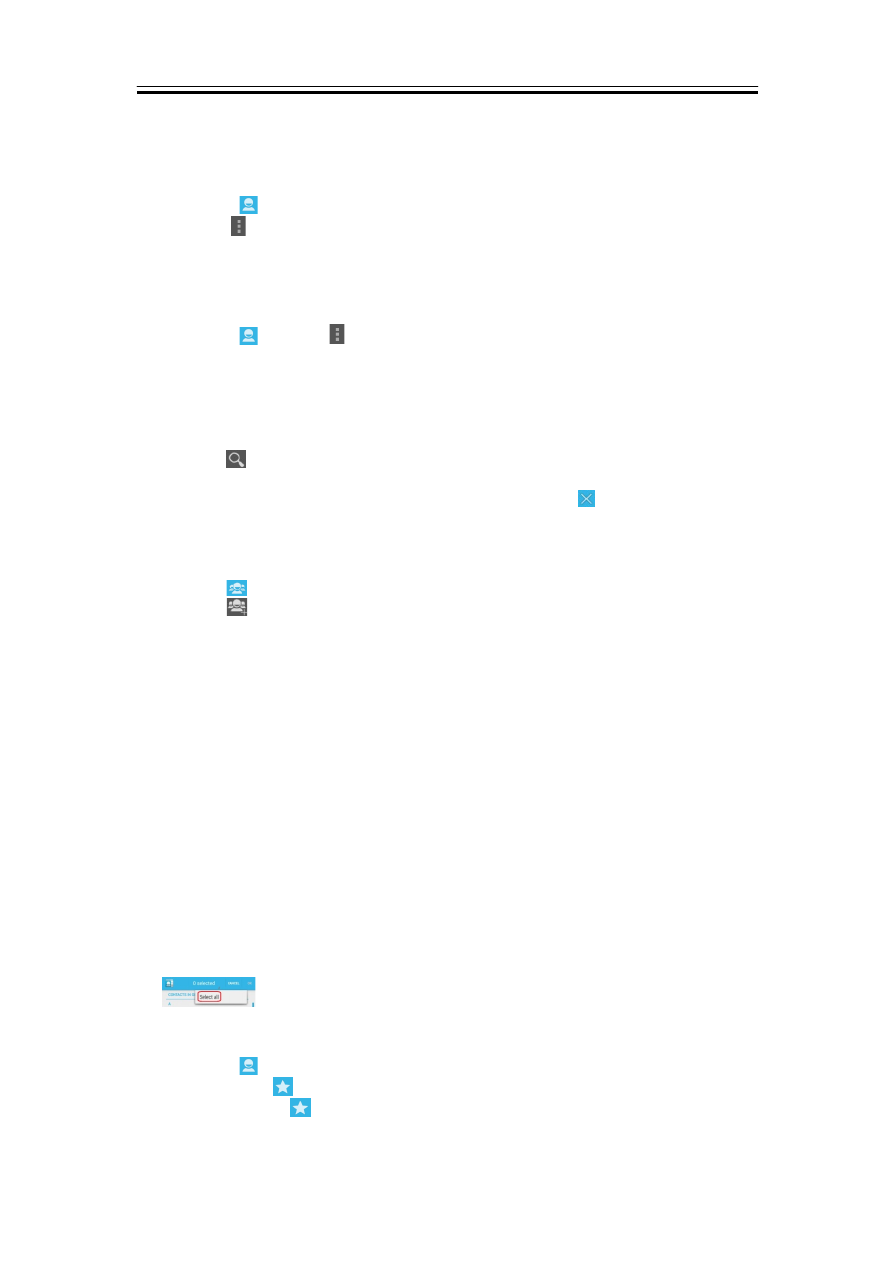
Начало работы
Sierra S1
|
1-7
Введите номер телефона. Выберите Menu (Меню)> “Add 2-sec pause” (Добавить паузу
в 2 секунды) , затем появится символ [ , ]. Затем введите код города.
Редактирование информации о контакте
1.
Выберите органайзер приложений > вкладка APPS > People (Контакты)
2.
Во вкладке
выберите контакт, который вы хотите отредактировать.
3.
Выберите (Меню) > Edit
(
Редактирование
)
.
4.
Введите новую информацию.
5.
Выберите DONE, чтобы сохранить настройки.
Удаление Контактов
1.
Выберите органайзер приложений > вкладка APPS > People (Контакты)
2.
Во вкладке
выберите > Delete (Удалить).
3.
Выберите контакты, которые вы хотите удалить.
4.
Нажмите
Ok
,
чтобы удалить контакты.
Поиск контактов
На экране контактов выполните приведенные ниже действия для более удобного поиска
контактов:
Нажмите
.
Для поиска укажите первые буквы имени контакта. При введении символов происходит
фильтр списка. Когда поиск будет закончен, вы можете выбрать , чтобы вернуться в экран
контактов.
Добавление групп контактов
1.
Выберите органайзер приложений > вкладка APPS > People (Контакты)
2.
Нажмите
.
3.
Нажмите
, чтобы добавить новую группу. Затем выберите один из аккаунтов, чтобы
создать группу.
4.
Введите информацию о новой группе.
5.
Укажите имя контакта, чтобы добавить его. Члены группы будут указаны ниже.
6.
Выберите
DONE
(Готово) для завершения настроек
.
Управление аккаунтами
1.
Выберите органайзер приложений > вкладка APPS > People (Контакты)
2.
Выберите Menu (Меню) >
Accounts (Аккаунты)
.
3.
Вы можете включить Auto-sync app data (Автосинхранизация данных приложения). После
этого Auto-sync app data (Автосинхранизация данных приложения) будет отправлять и
получать данные автоматически.
Импорт/экспорт контактов
Вы можете скопировать данные контактов с телефона, SD-карты, SIM-карты и аккаунта Google.
Вы можете сохранить данные контактов на телефон, SD-карту, SIM-карту и в аккаунт Google.
1.
Выберите органайзер приложений > вкладка APPS > People (Контакты)
2.
Выберите Menu (Меню) > Import/export
(Импорт/экспорт).
3.
Выберите, откуда вы хотите скопировать новый контакт.
4.
Выберите, куда вы хотите сохранить новый контакт.
5.
Выберите необходимые контакты или все контакты. Затем скопируйте контакты.
Добавление в Избранное
1.
Выберите органайзер приложений > вкладка APPS > People (Контакты)
2.
Во вкладке
выберите необходимый контакт на экране информации.
3.
Нажмите значок
, чтобы добавить в Избранное.
4.
Когда вы выберите
на экране контактов, контакт окажется в списке Избранное.